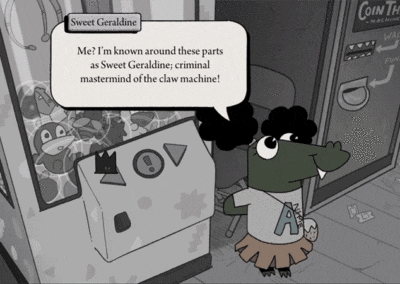Cet article est rédigé par Donal Boyd et Benjamin Hardman, deux photographes de nature vivant en Islande. Depuis plus de quatre ans, ils explorent les régions subarctiques et arctiques locales tout en documentant leurs aventures. Au cours des dernières années, ils ont utilisé Adobe Lightroom au quotidien et ce programme s'est avéré essentiel dans leur travail d'explorateurs de la nature et de créateurs visuels à plein temps.
Adobe Lightroom et HSL
Bonjour, Donal et Benjamin. Dans cet article, nous présentons quelques conseils d'Adobe Lightroom sur la manière d'effectuer des ajustements à l'aide du panneau Teinte, Saturation et Luminance (TSL) dans le module de développement afin de perfectionner l'équilibre des couleurs de vos images.
Le panneau HSL est si puissant qu'il divise commodément les couleurs en huit groupes, ce qui vous permet de sélectionner certaines couleurs ou certains groupes de couleurs de manière particulière et de modifier leur apparence visuelle individuellement.

Que signifie exactement chacun de ces termes dans le cadre de la LSH?
Teinte
La teinte est définie comme la nuance de couleur ou plus précisément la dominance d'une couleur par rapport aux autres sur le cercle chromatique. Si l'on considère que toutes les couleurs sont directement associées à seulement deux autres couleurs dans un dégradé, l'explication devient plus simple. Par exemple, le jaune est lié à l'orange d'un côté et au vert de l'autre. De même, le pourpre est lié au bleu et au magenta.

Prenons un exemple concret, celui de l'herbe sur les flancs du Fjaðrárgljúfur, un ancien canyon formé par plusieurs millénaires d'érosion dans la région du sud-est de l'Islande.

Remarquez que l'herbe est verte sur cette image prise au début de l'été. Cependant, si vous révisez la couleur de plus près, vous remarquerez que sa « teinte » est en fait plutôt un vert jaunâtre avec de subtiles nuances d'orange.
Prenez le même canyon quelques mois plus tard (image ci-dessous), au plus fort de l'été islandais, après que les pluies abondantes & aient favorisé une croissance fertile, et vous remarquerez un changement de teinte. Les tons orangés ont pratiquement disparu et les tons jaunes subtils ont fait place à un vert plus franc.

Cela peut surprendre, mais les deux photos du canyon sont en fait exactement les mêmes. Dans le deuxième exemple, le panneau HSL a été utilisé pour ajuster la teinte du vert jaunâtre à un vert plus vrai, modifiant ainsi l'apparence de la saison.
Pour effectuer ce type d'ajustement à l'aide du panneau HSL, vous pouvez utiliser le raccourci clavier Shift-Alt-Command-H sur Mac (Shift-Alt-Control-H sur PC) pour faire apparaître l'outil de sélection des couleurs. En plaçant le sélecteur de couleurs au-dessus d'une certaine couleur, en cliquant et en maintenant le bouton enfoncé, et en faisant glisser le curseur vers le haut et vers le bas, vous pouvez ajuster la teinte particulière sélectionnée. Le sélecteur de couleurs peut également être sélectionné en cliquant sur l'icône dans le coin supérieur gauche du panneau de réglage.

Par exemple, en utilisant la touche de raccourci pour sélectionner le vert jaune dans la photo originale du canyon et en cliquant+ tirant vers le haut, les tons jaunes sont déplacés vers des tons plus verdâtres.
Vous remarquerez qu'au fur et à mesure que vous faites glisser le curseur et que la couleur commence à changer plus rapidement, les curseurs du panneau s'ajustent en conséquence. De même, vous pouvez simplement sélectionner l'un des curseurs individuellement et l'ajuster à votre convenance sans utiliser le sélecteur de couleurs.

De même, la teinte jaune-vert peut être rapprochée de l'orange en poussant les curseurs vers la gauche ou en utilisant le sélecteur de couleurs et en faisant glisser le curseur vers le bas. Remarquez à quel point les résultats peuvent être considérables ci-dessous.
La modification de la teinte peut changer considérablement la perception d'une scène.

Saturation
La saturation est simplement l'intensité globale d'une couleur et les mêmes méthodes de réglage de la teinte peuvent être appliquées aux huit couleurs de base de la saturation. Une image saturée aux couleurs vives et intenses peut susciter un sentiment d'excitation ou de bonheur, tandis qu'une scène désaturée peut dépeindre un environnement plus doux et plus morose. Le raccourci clavier pour l'outil de sélection des couleurs est Shift-Alt-Commande-S (Shift-Alt-Contrôle-S sur PC).
Dans les deux exemples ci-dessus, seules les saturations verte et jaune ont été ajustées.
Luminance
La luminance est essentiellement la luminosité d'une couleur. Pour ajuster la luminosité des couleurs, vous pouvez suivre la même méthodologie que pour la teinte et la saturation en utilisant le sélecteur de couleurs au moyen du raccourci clavier Maj-Alt-Command-L (Maj-Alt-Contrôle-L sur PC) ou simplement en effectuant l'ajustement à l'aide des curseurs.
En tenant compte de tous ces ajustements, vous pouvez créer des images complètement différentes à partir du même point de départ. Vous trouverez ci-dessous d'autres exemples d'images ayant le même point de départ et dont le résultat est très différent.

Conseils supplémentaires
Touches de raccourci
Un moyen rapide de passer de la teinte, à la saturation et à la luminance pour un ajustement rapide des couleurs consiste à maintenir les touches Shift-Alt-Command (Shift-Alt-Contrôle sur PC) et à basculer entre H-S-L à l'aide de la pipette à couleurs (appuyez sur H pour teinte, S pour saturation et L pour luminance tout en maintenant les autres touches de raccourci enfoncées).
En outre, le principal avantage de l'utilisation du sélecteur de couleurs est qu'il vous permet d'ajuster plusieurs couleurs en même temps en fonction de la zone particulière sélectionnée. Dans certains cas, vous pourrez ajuster le jaune et l'orange en même temps avec le sélecteur de couleurs car les deux couleurs existent dans une zone sélectionnée, alors que vous ne pouvez ajuster que l'une ou l'autre des couleurs si vous utilisez les curseurs individuellement.

Paramètres de couleur de copie
Pour appliquer les mêmes paramètres de couleur d'une image à l'autre, vous pouvez copier les paramètres HSL en maintenant le raccourci clavier Command-C (Control-C sur PC) sur l'image pour laquelle vous avez effectué des ajustements de couleur, puis en sélectionnant les cases à cocher suivantes dans le panneau.
Lorsque vous avez terminé, cliquez sur « Copier » ou appuyez sur la touche Entrée/Retour. Accédez à l'image sur laquelle vous souhaitez appliquer les mêmes paramètres de couleur et utilisez le raccourci clavier Commande-V (Contrôle-V sur PC), qui appliquera les mêmes ajustements HSL que ceux que vous venez de copier.


Merci de votre lecture
Nous espérons que cet article vous aidera à commencer à utiliser Adobe Lightroom et que vous serez en mesure d'élever vos modifications à un niveau supérieur grâce à des ajustements particuliers aux couleurs!
Bonne chance pour transformer vos compétences,
Benjamin et Donal